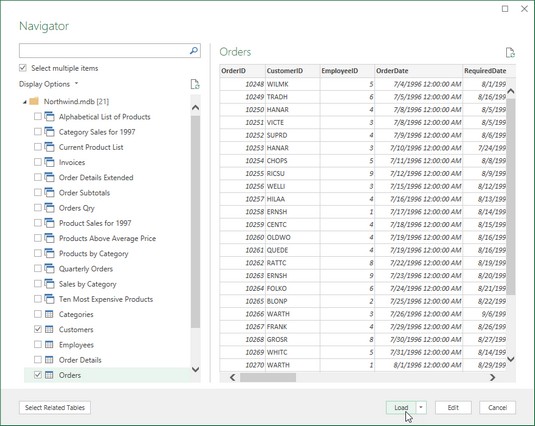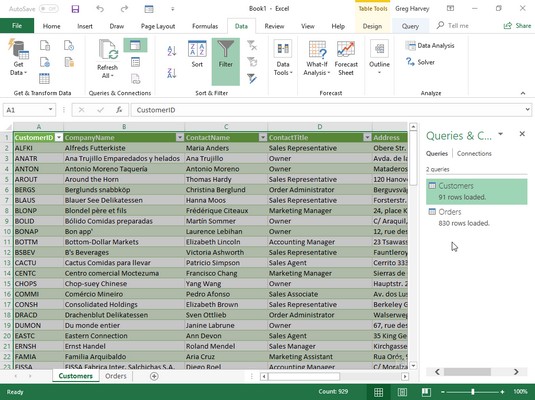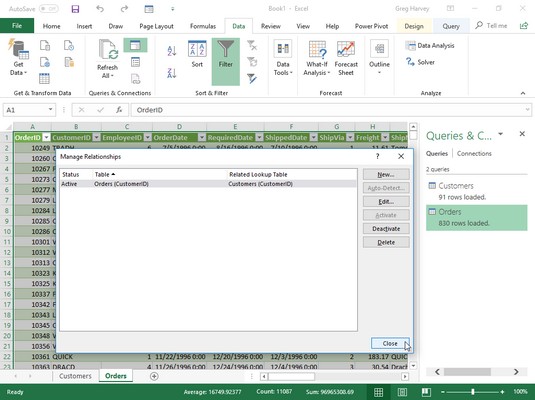Til að gera ytri gagnafyrirspurn í Microsoft Access gagnagrunnstöflu smellirðu á Gögn→ Fá gögn→ úr gagnagrunni→ Frá Microsoft Access gagnagrunni á Excel borði eða ýtir á Alt+APNDC. Excel opnar Import Data valmyndina, þar sem þú velur heiti Access gagnagrunnsins (með því að nota *.mdb skráarendingu) og smellir síðan á Import hnappinn.
Eftir að Excel hefur komið á tengingu við Access gagnagrunnsskrána sem þú velur í Import Data valmyndinni, opnast Navigator svarglugginn. Navigator valmyndinni er skipt í tvo glugga: Val til vinstri og Forskoðun hægra megin. Þegar þú smellir á nafn gagnatöflu eða fyrirspurnar í valrúðunni sýnir Excel hluta af aðgangsgögnum í forskoðunarrúðunni til hægri. Til að flytja inn margar (tengdar) gagnatöflur úr völdum Access gagnagrunni skaltu velja Virkja marga hluti gátreitinn. Excel birtir síðan gátreiti á undan nafni hverrar töflu í gagnagrunninum. Eftir að þú hefur valið gátreitina fyrir allar töflurnar sem þú vilt flytja inn hefurðu val um valkosti:
- Hlaða hnappinn til að flytja aðgangsskráargögnin frá hlutnum/hlutunum sem valdir eru í Navigator beint inn í núverandi vinnublað og byrjar á núverandi staðsetningu reitbendilsins
- Hlaða til valmöguleika á fellivalmynd hlaða hnappsins til að opna innflutningsgögn valmynd þar sem þú getur hvernig þú vilt skoða innfluttu aðgangsgögnin (sem vinnublaðsgagnatöflu, pivottafla, pivotChart, eða bara gagnatenging án þess að flytja inn gögn) og hvar á að flytja aðgangsgögnin inn (núverandi eða nýtt vinnublað) sem og hvort bæta eigi aðgangsgögnunum við gagnalíkan vinnublaðsins eða ekki
- Umbreyta gögnum hnappinn til að birta aðgangsgagnatöflu(r) í Excel Power Query Editor þar sem þú getur leitað frekari fyrirspurna og umbreytt gögnunum áður en þú flytur inn í núverandi Excel vinnublað með valkostinum Loka og hlaða eða Loka og hlaða á
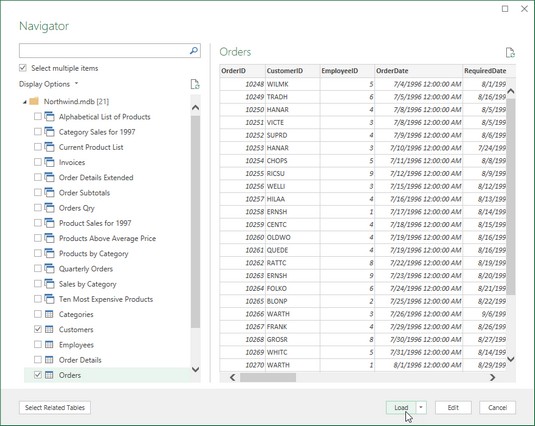
Notkun Navigator til að velja hvaða gagnatöflur og fyrirspurnir úr Northwind Access gagnagrunninum á að flytja inn í núverandi Excel vinnublað.
Þegar þú velur valkostinn Hlaða til til að tilgreina hvernig og hvar á að flytja aðgangsgögnin inn, inniheldur svarglugginn Flytja inn gögn eftirfarandi valkostahnappa:
- Töfluvalmöguleikahnappur til að láta gögnin í aðgangsgagnatöflu(r) flytja inn í Excel gagnatöflu í annað hvort núverandi eða nýju vinnublaði – sjá „Núverandi vinnublað“ og „Nýtt vinnublað“ byssukúlur sem fylgja. Athugaðu að þegar þú flytur inn fleiri en eina gagnatöflu er valmöguleikinn Núverandi vinnublað ekki lengur tiltækur og gögnin úr hverri innfluttri gagnatöflu verða flutt inn í sérstakt nýtt vinnublað í núverandi vinnubók.
- Valmöguleikahnappur PivotTable Report (sjálfgefinn) til að láta flytja gögnin í Access gagnatöflunni/-töflunum inn í nýja snúningstöflu sem þú getur smíðað með Access gögnunum.
- PivotChart valmöguleikahnappur til að láta gögnin í Access gagnatöflu(r) flytja inn í nýja pivot töflu með innbyggðu pivot grafi sem þú getur smíðað með Access gögnunum.
- Aðeins Búa til tengingu valmöguleikahnappinn til að búa til tengingu við Access gagnagrunnstöfluna(r) sem þú getur notað síðar til að flytja inn gögnin.
- Valmöguleikahnappur núverandi vinnublaðs til að láta gögnin í aðgangsgagnatöflunni/töflunum flytja inn í núverandi vinnublað og byrja á núverandi vistfangi reitsins sem er skráð í textareitnum hér að neðan.
- Valmöguleikahnappur Nýtt vinnublað til að fá gögnin í aðgangsgagnatöflunni/gögnunum flutt inn í nýtt blað sem er bætt við lok blaðanna sem þegar eru í vinnubókinni.
- Bæta þessum gögnum við Gagnalíkan gátreitinn til að bæta innfluttum gögnum í Aðgangsgagnatöflu(r) við Gagnalíkanið sem þegar er skilgreint í Excel vinnubókinni með því að nota tengda lykilreiti.
- Eiginleikar fellilistahnappur til að opna fellivalmyndina með gátreitnum Flytja inn tengsl milli taflna (valið sjálfgefið) og Eiginleika atriði. Afveljið gátreitinn til að koma í veg fyrir að Excel þekki sambandið sem komið er á milli gagnatöflunnar í Access. Smelltu á Properties hnappinn til að opna Tengingareiginleikar valmynd, þar sem þú getur breytt alls kyns tengingareiginleikum, þar á meðal þegar aðgangsgögnin eru endurnýjuð í Excel vinnublaðinu og hvernig tengingin er gerð.
Myndin hér að neðan sýnir þér nýja Northwind viðskiptavinapantanir vinnubók eftir að hafa flutt inn bæði gagnatöflur viðskiptavina og pantana úr sýnishorninu Northwind Access gagnagrunninum sem nýjar gagnatöflur á aðskildum vinnublöðum. Þegar gagnatöflurnar tvær voru fluttar inn bætti Excel sjálfkrafa tveimur nýjum vinnublöðum (Sheet2 og Sheet3) við vinnubókina, en á sama tíma flutti gagnatöflu viðskiptavinar inn í Sheet2 (sem ég endurnefna viðskiptavini) og Pantanagagnatöflunni í Sheet3 (endurnefndi). Pantanir). Sheet1 (sem var autt) var eytt áður en skjámyndin var tekin.
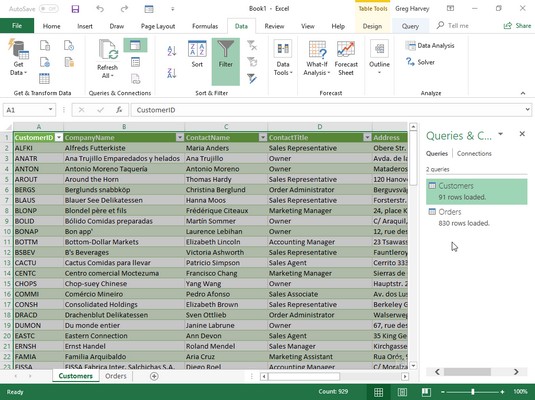
Vinnublað viðskiptavina með gögnunum sem eru flutt inn úr gagnatöflunni Access Customers í sýnishorninu Northwind gagnagrunninum.
Eftirfarandi mynd sýnir sömu nýju vinnubókina, að þessu sinni með pantanir vinnublaðið valið og Stjórna samböndum valmynd opinn (með því að smella á Tengsl hnappinn á Gögn flipanum eða ýta á Alt+AA). Þegar Excel flutti inn þessar tvær gagnatöflur tók það sjálfkrafa upp og hélt upprunalegu sambandi þeirra á milli í Northwind gagnagrunninum, þar sem CustomerID reiturinn er aðallykillreitur í gagnatöflu viðskiptavinar og erlendur lykilreitur í gagnatöflunni Pantanir.
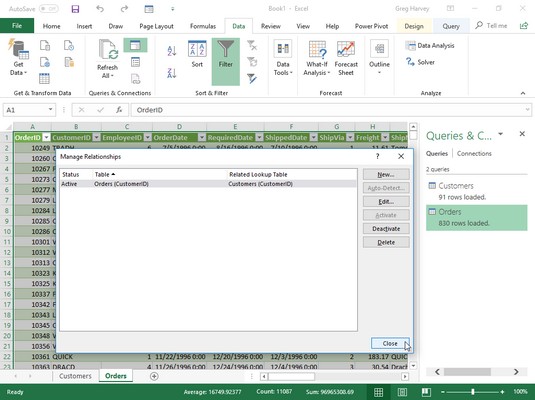
Pantanir vinnublað með gögnunum sem eru flutt inn úr Pantanagagnatöflunni í sýnishorninu Northwind gagnagrunninum sem sýnir tengslin við Viðskiptavinatöfluna.
Eftir að ytri gögnin eru flutt inn í eitt af Excel vinnublöðunum þínum geturðu notað síunarhnappana sem fylgja hinum ýmsu reitum til að flokka gögnin og sía gögnin.
Eftir að þú hefur flutt inn gögn frá utanaðkomandi uppsprettu, eins og Microsoft Access gagnagrunni, í vinnublað, sýnir Excel sjálfkrafa Queries & Connections verkefnaglugga með tveimur flipum: Queries, sem sýnir uppruna gagna sem eru flutt inn í núverandi vinnubók , og Tengingar, sem sýnir tengingu þeirra við vinnubókina Gagnalíkan (og hvert við annað ef það eru margar heimildir og þær tengjast hver öðrum). Ef þessi verkgluggi er ekki sýndur í núverandi vinnublaði, smelltu á Gögn → Fyrirspurnir og tengingar (eða ýttu á Alt+AO) til að birta það aftur.
Excel heldur lista yfir alla ytri gagnagjafa og gagnafyrirspurnir sem þú gerir í núverandi vinnubók svo þú getir endurnýtt þær til að flytja inn uppfærð gögn úr öðrum gagnagrunni eða vefsíðu. Til að tengjast gagnagjafa aftur á fljótlegan hátt skaltu smella á Nýlegar heimildir hnappinn á Gagnaflipanum (Alt+PR) til að opna Nýlegar heimildir valmyndina þar sem þú smellir á nafn ytri skráar áður en þú velur Tengjast hnappinn. Til að endurnýta fyrirspurn, smelltu á hnappinn Núverandi tengingar á flipanum Gögn (Alt+AX) til að opna Valmyndina Núverandi tengingar til að fá aðgang að þessum lista og smelltu síðan á nafn fyrirspurnarinnar til að endurtaka áður en þú smellir á Opna hnappinn.